Ako nájsť a pripojiť sa k skupine Google Groups

Zistite, ako nájsť a/alebo ako sa pripojiť ku skupine v aplikácii Skupiny Google. Môžete sa pripojiť priamo ku skupine, požiadať o pripojenie ku skupine alebo o pozvánku.
Skutočná sila používania Macu a webu je vyhľadávanie a nachádzanie webových stránok, ktorých adresu nepoznáte. Či už chcete nájsť web pre konkrétnu spoločnosť alebo osobu alebo všeobecnejšie informácie o téme, odpovede máte doslova na dosah ruky.
Stačí zadať slovo alebo frázu, ktorá popisuje požadované informácie, stlačte Return a zobrazí sa zoznam súvisiacich výsledkov vyhľadávania na webe ( hity alebo odkazy ), ktoré pravdepodobne ponúkajú viac, ako ste kedy chceli vedieť o predmete svojho vyhľadávania.
Keď chcete niečo nájsť na webe, zvyčajne idete cez vyhľadávač, čo je zákulisná technológia používaná špeciálnymi webovými stránkami, ktoré dokážu vyhľadať iné webové stránky a informácie, ktoré obsahujú, na základe zadaného slova alebo frázy. .
Google je pravdepodobne najznámejší vyhľadávací nástroj (a je to predvolený vyhľadávací nástroj Safari), ale medzi ďalšie patrí Yahoo! a Bing, ktorý môžete určiť ako predvolený vyhľadávací nástroj. Tu je návod, ako použiť Safari na prístup k vyhľadávacím nástrojom a potom spustiť svoj nástroj, ehm, vyhľadávanie:
Kliknutím na ikonu Safari v Docku alebo Launchpade spustíte Safari.
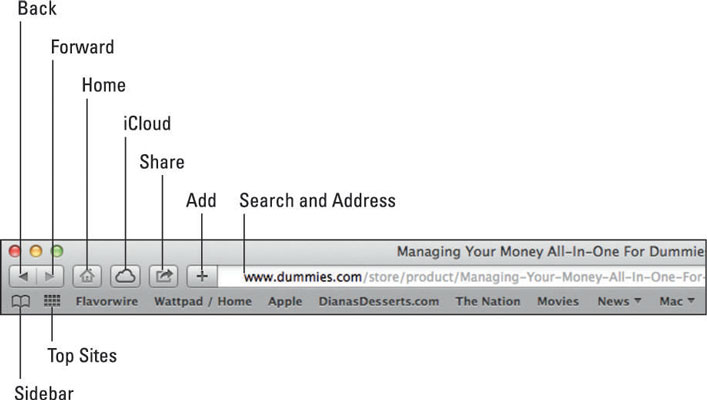
Kliknite do poľa Hľadať a adresa, zadajte slovo alebo frázu a potom stlačte kláves Return.
V okne Safari sa zobrazí webová stránka s odkazmi, ktoré váš vyhľadávací nástroj našiel, ako je znázornené.
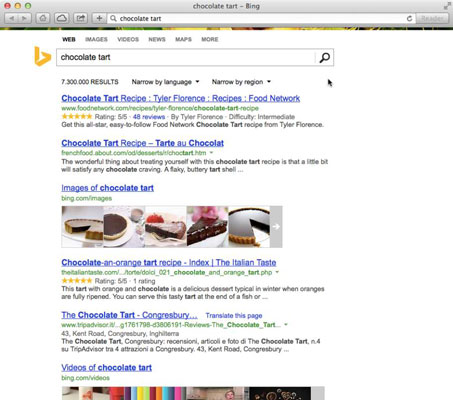
Kliknutím na webovú lokalitu, ktorú chcete navštíviť, alebo kliknutím na jedno z tlačidiel v hornej časti webovej stránky s výsledkami zobrazíte výsledky v iných typoch médií, ako sú obrázky, videá, nakupovanie, správy alebo mapy. Kliknutím na tlačidlo Viac zobrazíte všetky možnosti.
Ak chcete prejsť na Yahoo! alebo Bing, urobte nasledovné:
Vyberte Safari → Predvoľby a potom kliknite na kartu Všeobecné.
Kliknite na vyskakovacie menu vedľa položky Predvolený vyhľadávací nástroj a vyberte Yahoo! alebo Bing.
Kliknite na tlačidlo Zavrieť v ľavom hornom rohu okna Predvoľby.
Ak hľadáte webové stránky a ocitnete sa v slepých uličkách, pretože webové stránky, na ktoré prechádzate, nie sú to, čo hľadáte, vráťte sa k výsledkom vyhľadávania a začnite odznova. Zvoľte História → SnapBack výsledkov vyhľadávania a výsledky okamžite nahradia akúkoľvek stránku, ktorú ste si prezerali.
Vzhľadom na miliardy webových stránok na webe môže vaše vyhľadávanie priniesť presnejšie výsledky, ak lepšie zadefinujete svoje hľadané výrazy. Tu je niekoľko spôsobov, ako môžete zadať hľadané výrazy:
Použite úvodzovky okolo frázy, aby ste našli slová presne tak, ako ste ich napísali. Ak napríklad do poľa Hľadať zadáte John Quincy Adams , váš výsledok bude obsahovať odkazy na Johna Smitha a Jane Adamsovú v Quincy v štáte Massachusetts, ako aj odkazy na bývalého prezidenta. Ak zadáte „John Quincy Adams“ , vaše výsledky vyhľadávania budú obsahovať iba webové stránky, ktoré obsahujú meno tak, ako ste ho zadali.
Použite boolovské operácie bez úvodzoviek, napríklad zadajte John AND Quincy AND Adams .
Obmedzte svoje vyhľadávanie na konkrétnu webovú lokalitu pridaním site: domain. Napríklad, ak chcete odkazy na Johna Quincyho Adamsa z webovej stránky Bieleho domu, zadajte „John Quincy Adams“ site:whitehouse.gov .
Vylúčte určité bežné zvyklosti umiestnením spojovníka pred slovo, ktoré chcete vylúčiť.
Nerobte si starosti s používaním malých členov a predložiek ako a, the, of, about; alebo pomocou veľkých písmen.
Skontrolujte si pravopis. Ak zadáte nesprávne slovo alebo frázu, vyhľadávací nástroj môže ponúknuť návrhy na správny pravopis a vyhľadať webové stránky, ktoré obsahujú toto nesprávne napísané slovo alebo frázu, čo pravdepodobne nebude webová stránka, ktorú skutočne chcete vidieť.
Zakaždým, keď zadáte slovo alebo frázu do textového poľa Hľadať, Safari (a väčšina ostatných prehliadačov) uloží posledných desať slov alebo fráz, ktoré ste hľadali. Ak chcete to isté slovo alebo frázu vyhľadať neskôr, stačí kliknúť na šípku nadol, ktorá sa zobrazí na ľavej strane textového poľa Hľadať, čím zobrazíte rozbaľovaciu ponuku. Potom znova kliknite na slovo alebo frázu, ktorú chcete vyhľadať.
Zistite, ako nájsť a/alebo ako sa pripojiť ku skupine v aplikácii Skupiny Google. Môžete sa pripojiť priamo ku skupine, požiadať o pripojenie ku skupine alebo o pozvánku.
Zistite, ako naplánovať schôdzu Zoom a ako zabezpečiť registráciu účastníkov. Učte sa, ako môžete prispôsobiť schôdze a využiť funkcie prieskumov.
Objavte efektívne textové skratky v InDesign CS5, ktoré vám pomôžu formátovať a usporiadať text pomocou klávesových príkazov.
Skrátky na pracovnej ploche umožňujú rýchly prístup k súborom a programom. Prečítajte si viac o tom, ako ich vytvoriť a spravovať.
Klipart je predkreslená generická kresba a spoločnosť Microsoft poskytuje veľa súborov klipartov zadarmo so svojimi produktmi Office. Do rozloženia snímky programu PowerPoint môžete vložiť klipart. Najjednoduchší spôsob vloženia klipartov je pomocou jedného zo zástupných symbolov na rozložení snímky: Zobrazte snímku, ktorá obsahuje klipart […]
Farba výplne – tiež nazývaná tieňovanie – je farba alebo vzor, ktorý vypĺňa pozadie jednej alebo viacerých buniek hárka programu Excel. Použitie tieňovania môže pomôcť očiam čitateľa sledovať informácie na stránke a môže pridať farbu a vizuálny záujem do pracovného hárka. V niektorých typoch tabuliek, ako je register šekových knižiek, […]
Na úplne najjednoduchšej úrovni je hlavným účelom ACT! má slúžiť ako miesto na uloženie všetkých kontaktov, s ktorými denne komunikujete. Všetky svoje kontakty môžete pridávať a upravovať z okna Podrobnosti kontaktu, pretože obsahuje všetky informácie, ktoré sa týkajú jedného konkrétneho záznamu a […]
Použite tento Cheat Sheet na skok priamo do používania Discordu. Objavte užitočné roboty Discord, aplikácie, ktoré môžete integrovať, a tipy na rozhovory s hosťami.
Kancelársky balík OpenOffice.org má množstvo nástrojov na uľahčenie pracovného života. Keď pracujete v OpenOffice.org, zoznámte sa s funkčným panelom nástrojov (ktorý vyzerá takmer rovnako vo všetkých aplikáciách) a tlačidlami hlavného panela nástrojov, ktoré vám pomôžu so základnými príkazmi pre väčšinu úloh.
Stroj Bombe Alana Turinga nebol žiadnou formou umelej inteligencie (AI). V skutočnosti to ani nie je skutočný počítač. Prelomilo to kryptografické správy Enigmy a to je všetko. Turingovi to však poskytlo podnet na zamyslenie, čo nakoniec viedlo k dokumentu s názvom „Výpočtové stroje a inteligencia“? ktorý publikoval v 50-tych rokoch a ktorý popisuje […]





